 |
|
Діагностичні програми
Для PC існує кілька видів діагностичних програм (деякі з них поставляються разом з комп'ютером), які дозволяють користувачеві виявляти причини неполадок, що виникають у комп'ютері. У багатьох випадках такі програми можуть виконати основну роботу з визначення дефектного вузла. Умовно їх можна розділити на кілька груп, представлених нижче в порядку ускладнення програм і розширення їхніх можливостей:
• POST (Power-On Self Test – процедура самоперевірки при включенні). Виконується при кожнім включенні комп'ютера.
• Діагностичні програми фірм-виробників. Більшість відомих фірм – виробників комп'ютерів (IBM, Compaq, Hewlett-Packard, Dell і т.д.) випускають для своїх систем спеціалізоване діагностичне програмне забезпечення, що звичайно містить набір тестів, що дозволяють ретельно перевірити все компоненти комп'ютера.
• Діагностичні програми фірм - виробників устаткування. Багато виробників устаткування випускають діагностичні програми, призначені для перевірки певного пристрою. Наприклад, фірма Adaptec випускає програми для перевірки працездатності SCSI-адаптерів.
• Діагностичні програми операційних систем. Windows 9х й Windows NT/2000
поставляються з декількома діагностичними програмами для перевірки різних компонентів комп'ютера.
• Діагностичні програми загального призначення. Такі програми, що забезпечують ретельне тестування будь-яких PC-сумісних комп'ютерів, випускають багато фірм.
Хід роботи:
1. Вивчити теоретичний матеріал.
2. Описати призначення програм програми POST.
3. Включити персональний комп‘ютер. Простежити за ходом діагностування всіх підсистем персонального комп‘ютеру за допомогою програми POST.
Вимоги до написання звіту:
1 Вкажіть тему та мету лабораторної роботи.
2. Складіть звіт по лабораторній роботі за планом:
– призначення й види програм діагностування персонального комп‘ютеру;
– протокол роботи програми POST.
3 Дайте відповіді на контрольні запитання.
Контрольні запитання:
1. Назвіть види ознак несправностей персонального комп’ютеру.
2. Назвіть послідовність завантаження при холодному старті персонального комп’ютера.
3. Назвіть послідовність завантаження при гарячому старті персонального компютера.
Література:
1. Скотт Мюллер Модернізація й ремонт ПК М.-К. Діалектика 1998. с. 430-526. Рос. мовою.
2. Стивен Бигелоу. Устройство и ремонт персонального компьютера. Под редакцией С.Н. Банникова. – М.: «Бином-Пресс», 2005 – 976 стор.
3. Глушаков С.В., Мельников И.В. Персональный компьютер. Учебный курс. М.: «АСТ» 2000.
Лабораторна робота № 6, 7
ДОПОМІЖНІ ТА ІНТЕГРОВАНІ ЗАСОБИ ДІАГНОСТИКИ ОПЕРАЦІЙНОЇ СИСТЕМИ WINDOWS
Мета роботи: дослідити і застосувати на практиці діагностичний комплекс PC Checkit та WINCheckit
Теоретична частина
Працюючи на комп'ютері ви рано або пізно зштовхнетеся з несправністю його підсистем. Несправності проявляються по-різному. Нижче приведено список ознак, які повідомляють про неполадки, і їхні можливі усунення:
• Уповільнення роботи комп'ютера. Першою справою варто перевірити кнопку "Turbo". Якщо вона є, то повинна бути натиснута. Уповільнення в роботі комп'ютера може бути пов'язане з появою великої кількості загублених кластерів і сильною фрагментацією файлів на диску. Відомий також ряд комп'ютерних вірусів, що штучно сповільнюють роботові комп'ютера. У більшості випадків повільна робота комп'ютера пов'язана з неправильним настроюванням комп'ютера:
• Раптові "зависання" і перезавантаження комп'ютера. Причин такого поводження комп'ютерів безліч. До них можна віднести апаратні несправності комп'ютера, наприклад, оперативної пам'яті або системної плати; конфлікти між різними платами розширення комп'ютера за системні ресурси, наприклад, конфлікт між мережним адаптером і контролером миші за одне й теж апаратне переривання.
Можливо, причиною "зависань" і перезавантажень є зараження комп'ютера
вірусами або несправне програмне забезпечення.
• Помилки читання й запису на жорсткий диск. Часто виникають після аварійного відключення живлення комп'ютера через руйнування файлової системи.
• Зупинка в момент завантаження комп'ютера з повідомленням "CMOS Error, Run Setup". Ушкоджено інформацію записану в CMOS-пам'яті комп'ютера. Звичайноце відбувається, коли розряджаються батарейки, що живлять CMOS-пам'ять. Ви повинні відновити вміст CMOS-пам'яті, запустивши програму BIOS Setup. Часті повторення цієї помилки говорять про необхідність заміни батарейки живлення CMOS-пам'яті.
• Зупинка в момент завантаження комп'ютера. Внутрішній динамік комп'ютера видає повторювані сигнали. Несправна яка-небудь підсистема комп'ютера, наприклад, центральний процесор, або клавіатура.
• Зупинка в момент завантаження комп'ютера. Апаратна несправність. Можливо, порушилися з'єднання між пристроями усередині комп'ютера. Відкрийте корпус системного блоку комп'ютера. Перевірте всі з'єднання. Особливу увагу зверніть на з'єднання модулів оперативної пам'яті й плат розширення.
• Зупинка ("зависання") відразу після завантаження комп'ютера або після завантаження комп'ютера. Недоступні накопичувачі на жорстких дисках. Ушкоджено основні файли операційної системи. Можливе зараження комп'ютера вірусом. Завантажитеся із системної дискети. Виконайте пошук вірусів і перевірте цілісність файлової системи.
• Екран дисплея залишається чорним. Спочатку перевірте, чи включене живлення дисплея. Збільште яскравість і контрастність зображення. Якщо це не допомагає, перевірте з'єднання дисплея й відеоадаптера.
Приведено тільки кілька прикладів несправностей. На практиці їхня кількість значно більше.
Рекомендації щодо послідовності дій при первісному пошуку несправностей:
Коли ви зштовхнетеся з будь-якими несправностями або "дивним" поводженням комп'ютера (наприклад, раптовими "зависаннями"), рекомендується в міру можливості вивантажити на дискети, магнітооптичні накопичувачі або стример основні файли документів або баз даних, з якими ви постійно працюєте. Потім ви можете самостійно спробувати виявити причину несправності й усунути її. При цьому мі рекомендуємо діяти в наступній послідовності:
• Запустите програму BIOS Setup
Через несправність батарейки, що живе CMOS-пам'ять, дій комп'ютерних вірусів або несправних програм, інформація, записана в енергонезалежній CMOS-пам'яті, може бути ушкоджена. Перевірте конфігурацію комп'ютера. Зверніть увагу на конфігурацію дискової підсистеми комп'ютера.
• Перевірте комп'ютер за допомогою декількох антивірусних програм, можливо він заражений вірусом.
Для перевірки найкраще скористатися програмами AIDSTEST, Doctor Web, Adinf або антивірусним пакетом AVP.
• Перевірте цілісність файлової системи
Програму ScanDisk призначено для перевірки й виправлення файлової системи комп'ютера, що входить до складу дистрибутива операційної системи MS-DOS. Тепер можна приступитися до перевірки апаратного забезпечення комп'ютера На першому етапі перевірки ви можете скористатися спеціальними программами тестування апаратного забезпечення комп'ютера - програмою CheckIt, призначеної для роботи в середовищі операційної системи MS-DOS і пакетом WINCheckit, що працює в Windows або спеціалізованими діагностичними програмами.
Програма CheckIt і пакет WINCheckit допоможуть вам виявити несправності в центральному процесорі, арифметичному співпроцесорі, оперативній пам'яті, контролері диска, накопичувачах на твердому й гнучкому магнітному дисках й інших пристроях комп'ютера.
Основний додаток пакета WINCheckit, допоможе вам виявити конфлікти між різними платами розширення комп'ютера, що використають однакові системні ресурси. Конфлікти між платами розширення можуть виникати, коли кілька плат розширення використають одне й теж апаратне переривання, однакові порти уведення/висновку або одну й тугіше область зарезервованої пам'яті.
На жаль, програми типу CheckIt не завжди можуть визначити конфлікт між платами розширення.
Рекомендується завести на кожен комп'ютер своєрідний паспорт і записати в ньому найважливіші параметри, у тому числі вміст CMOS-пам'яті й ресурси, використовувані платами розширення. Коли ви будете встановлювати в комп'ютер новий пристрій, ви по паспорті визначите вільні ресурси й розподілите їх для нової плати.
Щоб легше виявити конфлікт між системними платами, використають наступний спосіб. Відключають від комп'ютера всі додаткові плати розширення, наприклад, звукову плату, мережний адаптер і т.д. Залишають тільки мінімально необхідний набір пристроїв: відеоадаптер, контролер диска.
Потім послідовно підключають плати розширення, щораз переконуючись, що
комп'ютер працює. Помітимо, що треба не тільки підключити пристрій, але й установити все необхідне для нього програмне забезпечення. Наприклад, якщо ви підключаєте мережну плату, тоді завантажите все драйвера й перевірте роботу комп'ютера в локальній мережі. Якщо ви підключаєте контролер миші, завантажите драйвер миші й перевірте як вона працює. Якщо після установки якого-небудь пристрою комп'ютер перестає працювати або "зависає", можливо цей пристрій несправний або він конфліктує з іншими платами розширення. Спробуйте змінити.
Самою популярною діагностичною програмою для комп'ютерів, сумісних з IBM PC форм-фактору XT або AT є програма CheckIt корпорації TouchStone Software. CheckIt може визначити конфігурацію апаратних засобів комп'ютера, перевірити компоненти комп'ютера й обчислити його продуктивність. За допомогою CheckIt ви можете впевнитися, що всі компоненти комп'ютера працюють правильно й що комп'ютер повністю сполучимо з IBM PC. Програма CheckIt призначена для запуску в операційній системі MS-DOS.
Перейдіть у каталог, що містить файли програми CheckIt. Наберіть у рядку системного запрошення команду: > CHECKIT.EXEПрограма CheckIt почне роботу.
Спочатку на екрані з'явиться інформація про саму програму. Натисніть на будь-яку клавішу. Програма визначить основні компоненти комп'ютера й зробить їхнє первісне тестування.

Рис. 1. Первісне тестування
Спочатку CheckIt визначає фірму-виготовлювача і марку BIOS, конфігурацію комп'ютера, наявність оперативної пам'яті, наявність і тип арифметичного співпроцесора, шукає драйвер миші.
Після визначення конфігурації й первісного тестування в нижній частині екрана з'являється повідомлення "System Configuration Checks Complete."
Програма WINCheckit розроблена фірмою TouchStone Software Corporation. Це нова версія популярної програми Checkit, призначена для роботи в середовищі операційної системи Windows. WINCheckit дозволяє визначити конфігурацію апаратних і програмних засобів комп'ютера, а також перевірити працездатність всіх підсистем комп'ютера.
Після установки WINCheckit у вікні Program Manager з'являється нове вікно групи "WINCheckit". У ньому втримуються п'ять піктограм (див. рис. 2).
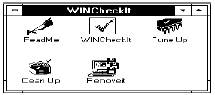
Рис. 2 Види піктограм WINCheckit
Існує забагато діагностичних і програм загального призначення. Такі програми, що забезпечують ретельне тестування будь-яких PC-сумісних комп'ютерів, випускають багато фірм. Сервісні програми, що рекомендовано для діагностики апаратних засобів ПК:
Комплексна діагностика системи.PassMark BurnInTest Pro v4.0 build 1017. Програма для комплексної діагностики комп'ютерних систем в ОС сімейства Windows. Призначена для перевірки на міцність різних підсистем комп'ютера: процесор, пам'ять, жорсткий диск, CD-RW/DVD-привід, відеокарту (в 2D/3D-режимах), звукову карту, мережний адаптер, дисковід, принтер, стример, послідовний і паралельний порти, а так само порт USB. Основним достоїнством програми, за замовчуванням, є можливість тестування всіх компонентів системи одночасно. В 95% випадків несправність якого-небудь компонента, виявляється в період роботи менш або рівний 15 хвилинам. Суб'єктивно PassMark BurnInTest Pro v4.0 build 1017, є кращим рішенням для діагностики відео пам'яті, а відповідно перевірки зображення на артефакти.
Діагностика модулів пам'ятіMemtest86+ v1.30.
Утиліта для перевірки пам'яті комп'ютера на наявність помилок читання/запису, може послужити відмінним інструментом для роботи як простим користувачам, так і професіоналам. Memtest86+ - це дороблена версія програми Memtest86 , що включає в себе підтримку самих передових технологій. За допомогою цієї утиліти тестування здійснюється з "чистого середовища", а не з оперативної системи Windows. При інсталяції Memtest86+ створюється завантажувальна дискета або завантажувальний CD, завантажившись із яких, можна почати тестування оперативної пам'яті. Робота відбувається циклічно, всі тести повторюються необмежену кількість разів, поки користувач не скасує її відповідною командою. У процесі перевірки програма проводить дванадцять різних тестів пам'яті, використовуючи різні методи доступу до пам'яті комп'ютера.
Тест процессораS&M 1.0. 0 alpha.
Безкоштовна утиліта для перевірки розігнаних систем на стабільність для систем на базі Athlon.
Діагностика відео підсистеми3DMark.
Набір синтетичних тестів для перевірки відео підсистеми комп'ютера. Орієнтований на тестування відеоадаптерів і перевірку продуктивності комп'ютера при роботі із сучасними 3D-додатками, насамперед - в іграх.
Комплексна діагностика ПКAIDA32.
Призначено для комплексного тестування апаратної системи комп‘ютеру.
Хід роботи:
1. Вивчити теоретичний матеріал.
2. Описати призначення програм програми CheckIt.
3. Описати призначення програм програми WINCheckit.
4. Завантажити програму:
– CheckIt . Простежити за ходом діагностування всіх підсистем персонального
комп‘ютеру у MS-DOS;
– WINCheckit. Простежити за ходом діагностування всіх підсистем персонального комп‘ютеру у MS-Windows.
Вимоги до написання звіту:
1 Вкажіть тему та мету лабораторної роботи.
2. Складіть звіт по лабораторній роботі за планом:
– призначення й види програм діагностування персонального комп‘ютеру;
– протокол роботи програми CheckIt;
– протокол роботи програми WINCheckit.
3 Дайте відповіді на контрольні запитання.
Контрольні запитання:
1. Назвіть види ознак несправностей персонального комп‘ютеру.
2. Назвіть послідовність дій при первісному пошуку несправностей персонального комп‘ютера.
3. Назвіть призначення та основні характеристики діагностичного комплексу CheckIt та WINCheckit.
Література:
1. Скотт Мюллер Модернізація й ремонт ПК М.-К. Діалектика 1998. с. 430-526. Рос. мовою.
2. Стивен Бигелоу. Устройство и ремонт персонального компьютера. Под редакцией С.Н. Банникова. – М.: «Бином-Пресс», 2005 – 976 стор.
3. Глушаков С.В., Мельников И.В. Персональный компьютер. Учебный курс. М.: «АСТ» 2000.